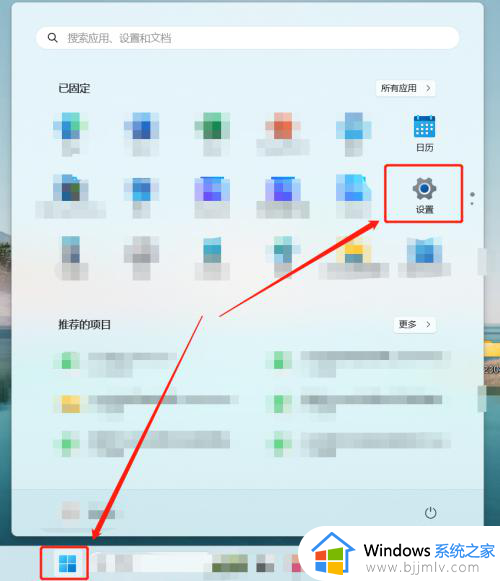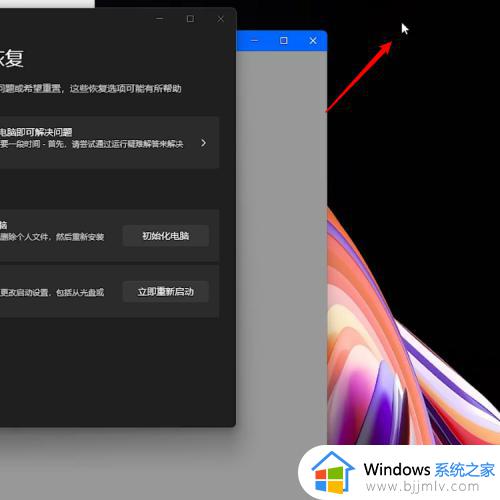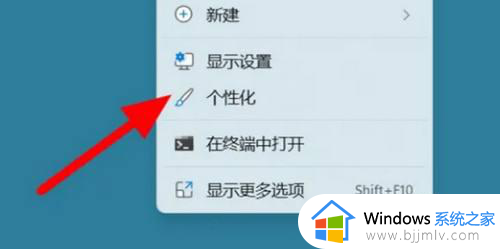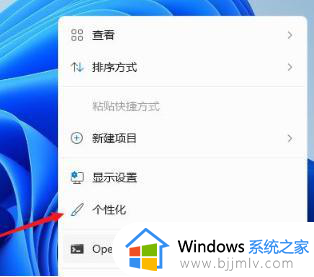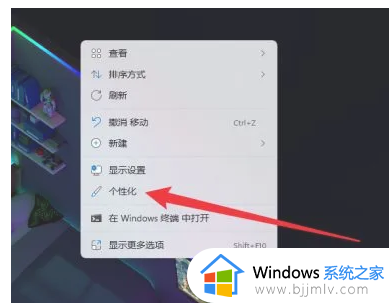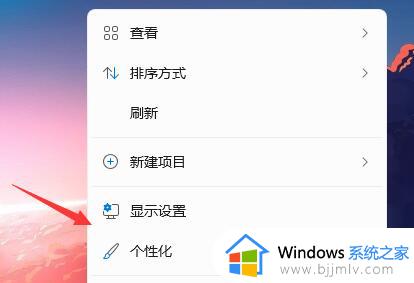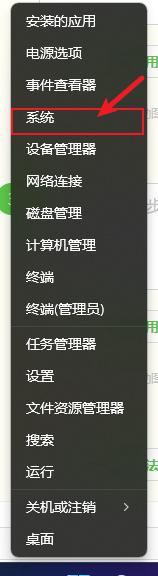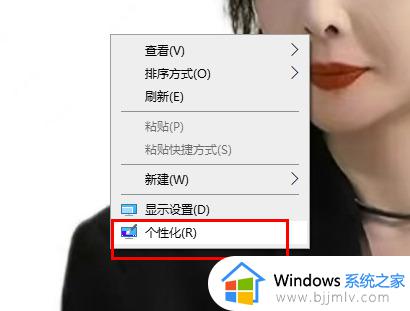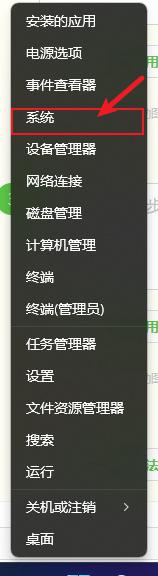windows11桌面我的电脑图标怎么调出来 windows11如何显示我的电脑图标
更新时间:2023-11-06 15:29:28作者:skai
在我们的windows11操作系统中,我的电脑和以往的一样重要,通过它可以帮助我们快速的进入文件夹,并对文件夹选项进行设置,但是有些小伙伴却不知道怎么调出来我的电脑图标,对此我们应该怎么操作,接下来小编就带着大家一起来看看windows11如何显示我的电脑图标。
具体方法:
1、首先使用鼠标右键点击桌面的空白处。
2、在弹出的下拉菜单中可以找到“个性化”
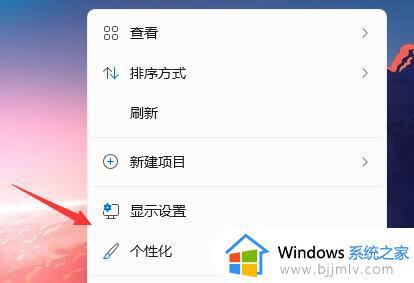
3、进入个性化设置后,找到“主题”选项菜单。
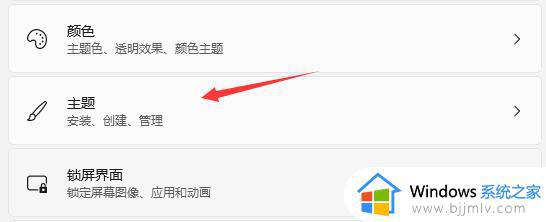
4、在相关设置下可以找到“桌面图标设置”选项。
5、进入桌面图标设置,就可以看见各种桌面图标了,勾选“计算机”,保存即可。
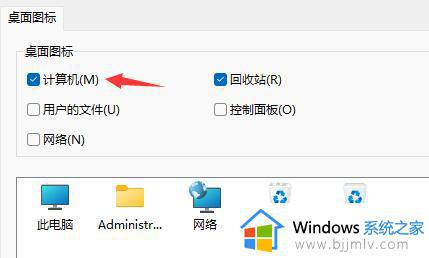
6、如果你的系统无法调出“计算机”图标的话,下载安装最新版的win11系统就可以了。
以上全部内容就是小编带给大家的windows11显示我的电脑图标方法详细内容分享啦,有需要的小伙伴就快点跟着小编一起来看看吧,希望能够帮助到你。